步骤如下:
1、首先打开需要转换的txt记事本文档,或是Word文件,接着点击上面的【文件】选项;

2、在打开的文件下拉菜单中点击【打印】菜单;
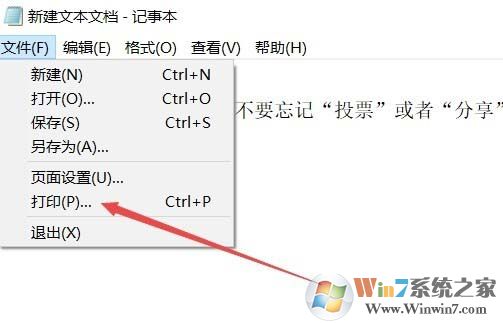
3、在弹出的打印窗口中,选择Microsoft Print to PDF虚拟打印机,然后点击下面的打印按钮,如下图所示:
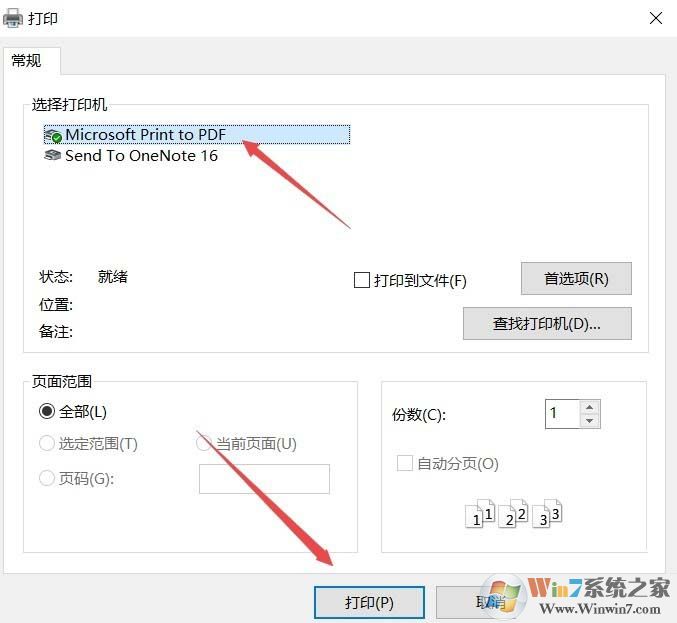
4、然后在弹出的保存界面选择一个保存文件的位置,自己记住就行,然后输入生成PDF文档的文件名,点击生成按钮。
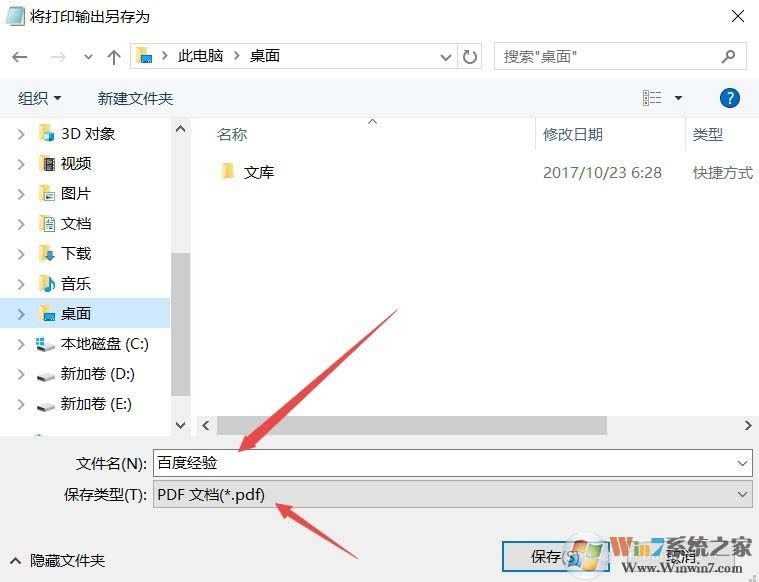
5、点击保存之后,PDF文件就生成了,大家可以使用专用的PDF阅读器来打开。
以上方法也很方面的用户对文件转换为PDf文件格式,然后在网络上进行分享。
分享到:

